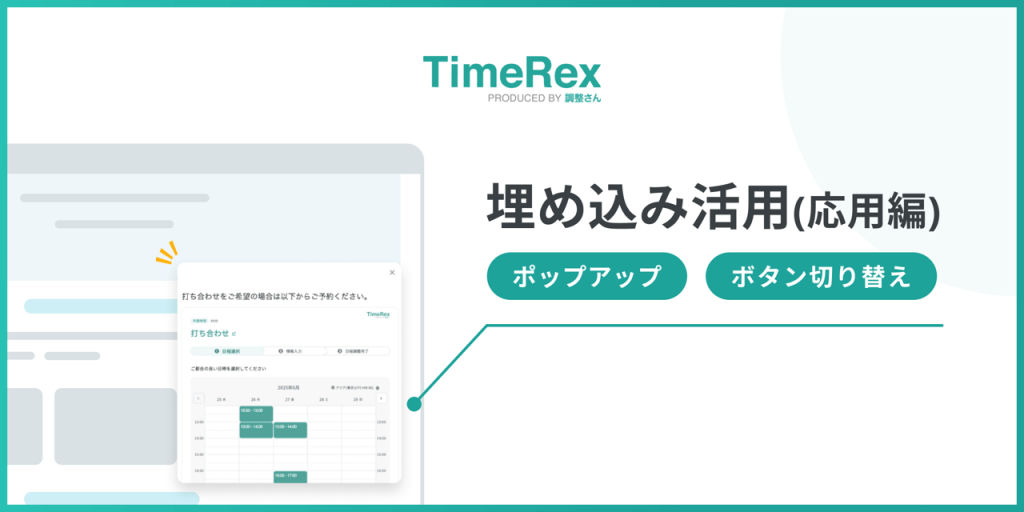
あなたのWebサイトにTimeRexの日程調整カレンダーウィジェット(埋め込み)を設置することで、ゲストがWebサイトから離脱せずに、直接予約できる導線をつくることができます。
さらに、ウィジェットの表示方法を工夫することで、予約完了率(CV率)の向上や、訪問ユーザーの体験向上にもつながります。
この記事では、ウィジェット活用の応用編として、サンプルコードとともにより効果的な表示方法を2つご紹介します。
- スクロールに応じて日程調整カレンダーをポップアップさせる方法
- ボタンで複数の日程調整カレンダーを切り替えて表示する方法
※ウィジェットの基本的な使い方については、こちらをご覧ください。
スクロールに応じて日程調整カレンダーをポップアップさせる方法
訪問者がWebサイト内をスクロールして読み進める中で、関心が高まりやすいタイミングに合わせて日程調整カレンダーをポップアップで表示できます。
これにより、熱量の高い瞬間を逃さずに商談などの予約完了率(CV率)の向上を狙うことができます。
日程調整カレンダーをポップアップさせるタイミングや、ポップアップ内の案内メッセージなどをカスタマイズすることも可能です。
活用シーン
サービス紹介ページ内のプランの箇所を閲覧したタイミングで、日程調整カレンダーをポップアップ表示することで、訪問者の関心が高まっている瞬間に商談などの日程調整を促すことができます。
従来の埋め込みをポップアップ形式に変更することで、ページデザインとのスタイル差をなくし、また、情報の流れを中断せずに日程調整を促すことができます。
(表示イメージ)
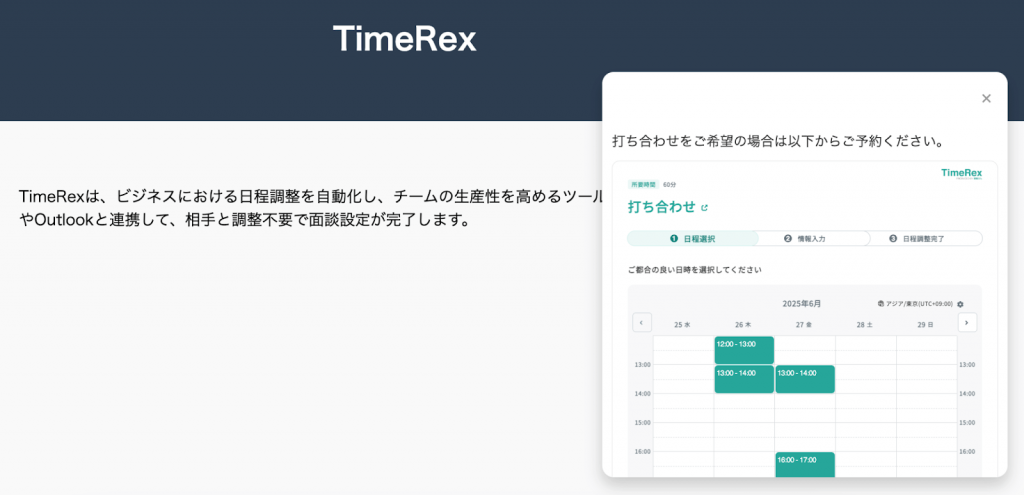
サンプルコードは以下よりご確認いただけます:
👉 ポップアップ表示コード(サンプル)
ボタンで複数のカレンダーを切り替えて表示する方法
複数の日程調整カレンダーを1つのウィジェット内で切り替えて表示することで、サイト訪問者を適切な日程調整カレンダーに誘導することができます。
活用シーン
平日と休日で打ち合わせの担当者が異なる場合、表示する日程調整カレンダーを切り替えることができます。これにより、1つのウィジェット内で曜日ごとに表示する日程調整カレンダーを切り替え、予約者にとって迷いのない予約体験を提供できます。
商材Aと商材Bで担当者が異なる場合、表示する日程調整カレンダーを切り替えることができます。これにより、1つのウィジェット内でそれぞれの商材に強い担当者が対応する導線をつくることができ、成約率の向上につながります。
(表示イメージ)
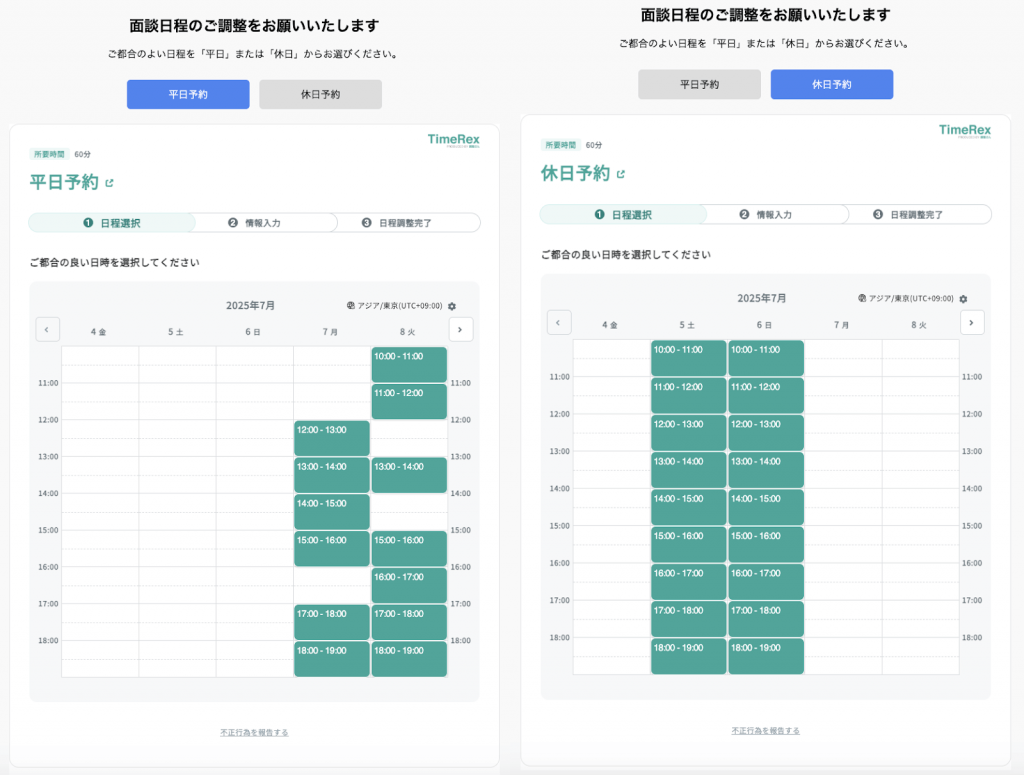
サンプルコードは以下よりご確認いただけます:
👉 ボタン切り替えコード(サンプル)
まとめ
ウィジェットの表示タイミングや表示方法を工夫することで、予約完了率(CV率)の向上につなげるとともに、訪問ユーザーにとってよりスムーズで快適な体験を提供することができます。
自社のWebサイトや予約フローにあわせて、ぜひ取り入れてみてください。
※掲載しているコードは参考例です。Webサイトごとの仕様により調整が必要になる場合があります。
恐れ入りますが、個別のカスタマイズや動作検証についてはサポート対象外となりますので、必要に応じて貴社内のご担当者様等とご相談のうえ、設定をお願いいたします。